UN Scena ti consente di controllare vari dispositivi sulla tua rete domotica con un unico comando. Definisci cosa accadrà quando un determinato Grilletto si verifica l'evento. La condizione di attivazione può essere un'altra Dispositivo evento o un Programma compito.
Ad esempio, puoi creare una scena per accendere automaticamente le luci ogni volta che una porta viene sbloccata durante un certo periodo di tempo o per chiudere le tende quindici minuti dopo il tramonto.
Crea una scena
Creare una nuova scena è facile:
- Clic Scene sulla tua Dashboard VERA per iniziare. Viene visualizzato un elenco delle scene esistenti, se presenti.
- Seleziona il Aggiungi scena per iniziare a creare una nuova scena.
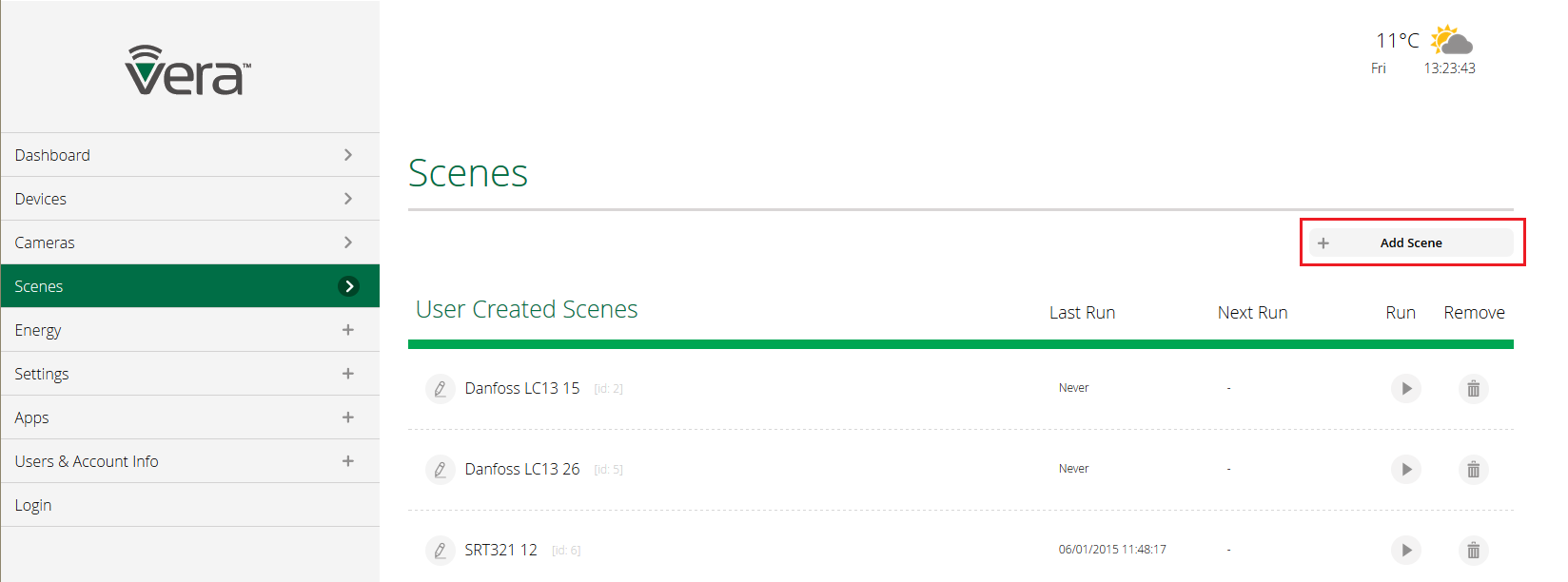
- UN Pannello di aiuto è disponibile a fornire ulteriori informazioni che spiegano il processo.

La creazione di una scena consiste in due passaggi fondamentali: selezione di uno o più Trigger che attiva la Scena e selezionando uno o più risultati Azioni.
È possibile effettuare una configurazione aggiuntiva per aggiungere Modalità convalida, Notificare utente e LUUP Codice.
Trigger
Esistono tre tipi di trigger:
- Evento dispositivo - La scena inizierà quando un sensore o un altro dispositivo nel sistema cambia stato, ad esempio quando si apre una porta o cambia la temperatura.
- Programma - La scena inizierà ogni ora, ogni giorno, ogni settimana, ogni mese o secondo il programma che sceglierai, oppure potrà basarsi sugli orari dell'alba/tramonto della tua posizione specifica.
- Manuale - Creerai un nuovo pulsante che apparirà sulla tua Dashboard e selezionandolo avvierai la Scena.
Per questo esempio creeremo una scena che accenderà due luci quando verrà rilevato un movimento.
- Selezionare Dispositivo come metodo di attivazione.
- Fare clic sul pulsante freccia destra per visualizzare un elenco dei dispositivi disponibili.
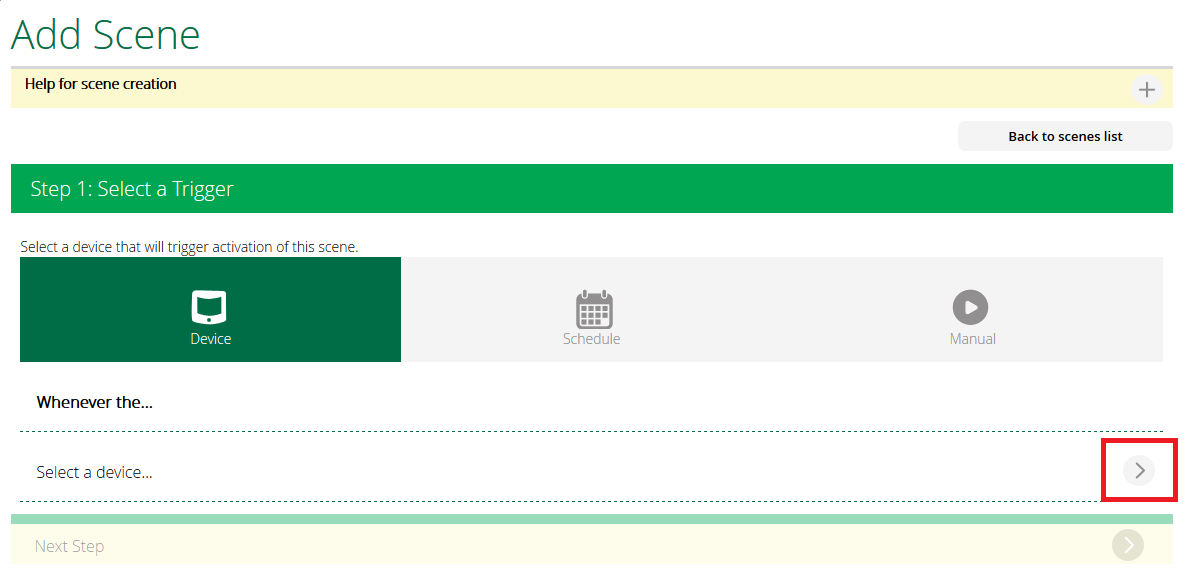
L'elenco può essere organizzato per Camera O Tipo e solo i dispositivi che Potere verrà elencato ciò che verrà utilizzato come trigger.
- Per questo esempio, useremo il Sensore di movimento sezione del
Fibaro Sensore, quindi selezioneremo la freccia a destra accanto a questo dispositivo.
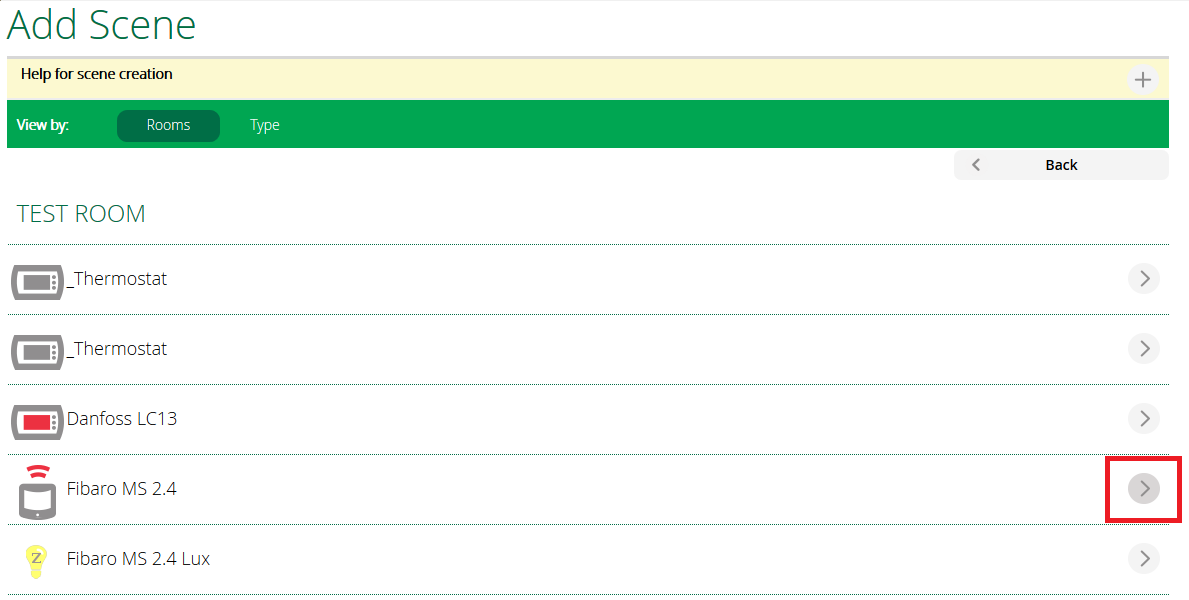
Il sensore di movimento ha diversi parametri possibili che possono essere utilizzati per attivare la scena, tra cui se attivarlo o disattivarlo quando viene rilevato un movimento e quando il livello della batteria è basso.
- Per la nostra scena vogliamo che le luci si accendano a seconda che il sensore sia armato o disarmato, quindi sceglieremo la terza opzione.
- Clic Convalidare per passare alla schermata successiva. Qui puoi controllare se il Grilletto è stato configurato correttamente e aggiungi un altro trigger se necessario.
- Per questo esempio useremo semplicemente il sensore di movimento, quindi selezioniamo Passo successivo in basso.

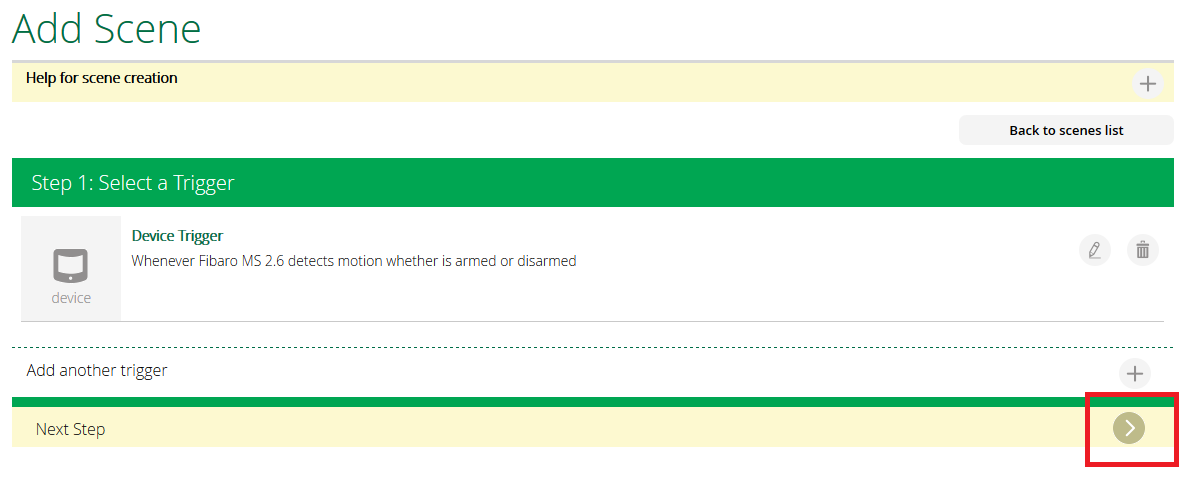
Limitazioni di tempo
È possibile limitare un trigger a determinati orari.
In questo esempio limiterò il Movimento rilevato evento per attivare la nostra scena tutti i giorni solo dalle 20:00 alle 07:00.
- Fare clic sulla piccola icona dell'orologio nell'angolo in alto a destra.

- Attivare il Limitare l'attivazione a determinati orari opzioni e seleziona il Giorni E Tempo Intervallo in cui si desidera che venga attivato il trigger attivo.

- Clic Fatto per passare alla fase successiva.
Azioni
In questa fase diremo a VERA cosa accadrà immediatamente quando il sensore di movimento, il nostro trigger, rileverà un movimento.
- Vai avanti e clicca Seleziona dispositivi.

Analogamente al passaggio precedente, vedremo un elenco dei dispositivi disponibili. In questo caso, solo i dispositivi che possono eseguire alcune azioni verrà mostrato.
Da questo elenco selezioneremo i dispositivi che vogliamo controllare.
- Per questo esempio vogliamo che due lampade siano controllate da una presa di corrente TKB e da uno Swiid per accenderle SU.

- Apparirà un piccolo menu che chiederà cosa dovrebbero fare quei dispositivi. Impostiamo questo su SU.
- Clic Convalidare per passare alla schermata successiva.

Come opzione possiamo aggiungere un Azione ritardata a questa scena.
Ad esempio potremmo voler avere le luci SU per soli 15 minuti, quindi aggiungeremmo un Azione ritardata girando quei dispositivi Spento dopo un ritardo di 15 minuti.
- Per ora saltiamo questo passaggio e passiamo direttamente al passaggio successivo.

Completa la scena
In questo passaggio completiamo la scena con qualche dettaglio in più come Modalità quando vogliamo che la scena venga eseguita, Notifiche, LUUP Codice e naturalmente Nome della scena.

Modalità
Puoi filtrare in quale Modalità vuoi che questa scena sia attiva. Per impostazione predefinita, la scena verrà eseguita sempre, indipendentemente dal fatto che siamo Casa, Lontano o su Vacanza - questo è ciò che Quando sono in qualsiasi modalità significa.
Vogliamo che la nostra scena di prova venga eseguita solo quando siamo Lontano quindi dobbiamo modificare questa impostazione predefinita.
- Fare clic sulla freccia destra accanto a Quando sono in qualsiasi modalità
- Successivamente vediamo una scelta di quali modalità attivare la scena e selezioniamo solo Lontano qui e clicca Fatto.

Notifiche
Possiamo dire a VERA chi vogliamo notificare ogni volta che la scena viene eseguita. Potremmo scegliere di inviare un e-mail O testo notifica a qualsiasi utente registrato sulla nostra unità.
Realisticamente, tali notifiche sono più utili per le applicazioni di sicurezza, quindi probabilmente non le utilizzerai quotidianamente.

Codice LUUP
In questo passaggio puoi aggiungere elementi personalizzati LUUP codice per la tua scena.Puoi usare questo per rendere una scena condizionale: "fai qualcosa solo Se "se una condizione è soddisfatta" – o per eseguire operazioni molto avanzate.
Questo è strettamente per Utenti avanzati solo e non lo tratteremo in questa guida. Per una panoramica del potenziale LUUP, vedere Eventi di Luup Scenes pagina.

Assegnare un nome alla scena
Puoi dare a una scena il nome che preferisci, ma più la rendi descrittiva, meno confusione ci sarà in seguito, quando avrai molte scene.
Assicurati di assegnarlo a un Camera così possiamo tenere ogni cosa al suo posto.

La nuova scena ora appare sotto Scene sul nostro Pannello di controlloÈ anche facile modificare la scena cliccando su icona della matita a sinistra del nome della scena nel caso in cui sia necessario apportare delle modifiche.

Testare la scena
La nuova scena sarà automaticamente attiva nelle modalità selezionate al momento della sua creazione, in questo caso Lontano solo modalità. A questo punto possiamo uscire dalla scheda Scene e tornare alla scheda Dashboard principale.
Prima di partire, tuttavia, potremmo voler testare la nostra nuova scena utilizzando Correre pulsante. Questo non testa l'intera scena, ma piuttosto, testa la Azione che è impostato per verificarsi nella scena.
Quindi nella scena che abbiamo creato, invece di aspettare che si verifichi il movimento, possiamo testare la nostra scena cliccando su Correre pulsante e osservando se la luce si accende.
Dovrebbero essere necessari solo pochi secondi per eseguire la scena, durante i quali il pulsante Esegui si trasforma in un segno di spunta e Successo appare se funziona correttamente. In caso di problemi, apparirà il simbolo di errore o di errore, come mostrato nella legenda sottostante.

Questa è stata solo una rapida panoramica sulla creazione di una scena, ma le possibilità sono infinite.
Le scene ti consentono di automatizzare la tua casa oltre ogni immaginazione, quindi sentiti libero di sperimentare: se il risultato non ti piace, puoi sempre rimuoverle e ricominciare da capo!
Video
Guarda i video per scoprire quanto è facile creare scene in VERA.
Informazioni correlate
- APNT-101: Aggiunta di dispositivi in VERA UI7
- APNT-102: Aggiunta di parametri del dispositivo in VERA UI7
- APNT-104: Pianificazione delle scene in VERA UI7
- Supporto VERA: aggiunta di dispositivi
- Supporto VERA: creazione delle proprie scene

















